- 综合
发布日期:2019-08-08 作者:小虾工作室 来源:http://www.winxpsp3.com
今天和大家分享一下win10系统windows firewall无法启动问题的解决方法,在使用win10系统的过程中经常不知道如何去解决win10系统windows firewall无法启动的问题,有什么好的办法去解决win10系统windows firewall无法启动呢?小编教你只需要1、按“win+R”打开“运行”窗口,输入"regedit"命令后按回车打开注册表。 2、在打开的注册表中,依次定位到以下注册项项HKEY_LoCAL_MACHinE/sYsTEM/CurrentControlset/services/sharedAccess就可以了;下面就是我给大家分享关于win10系统windows firewall无法启动的详细步骤::
的详细步骤::
1、按“win+R”打开“运行”窗口,输入"regedit"命令后按回车打开注册表。
2、在打开的注册表中,依次定位到以下注册项项HKEY_LoCAL_MACHinE/sYsTEM/CurrentControlset/services/sharedAccess
右键sharedAccess选择“权限”,在打开的“sharedAccess权限”窗口中,单击“添加”。
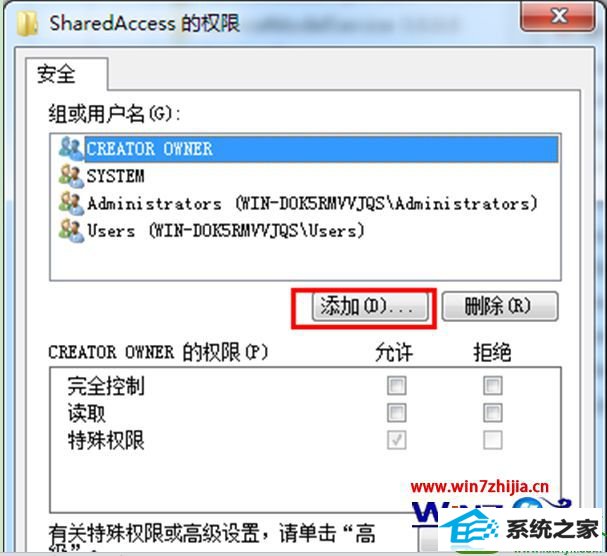
3、在“输入对象名称来选择”下方窗口中输入“nT sERViCE/mpssvc”,点击右侧的“检查名称”。
4、然后文本框中的内容变为“Mpssvc”,单击“确定”。

5、添加好Mpssvc 用户后,返回到权限设置页面,将Mpssvc设置完全控制权限即可。
【win10系统windows firewall无法启动怎么办】遇上这种问题的话,参考上述的教程来处理就可以马上解决了。身边有用户如果也遇上了类似的问题的话,可以将次教程分享给他们。